iphone 热点怎么改名字
iPhone上更改热点名称是一个相对简单但需要细致操作的过程,以下是详细的步骤说明,帮助你轻松完成这一任务。
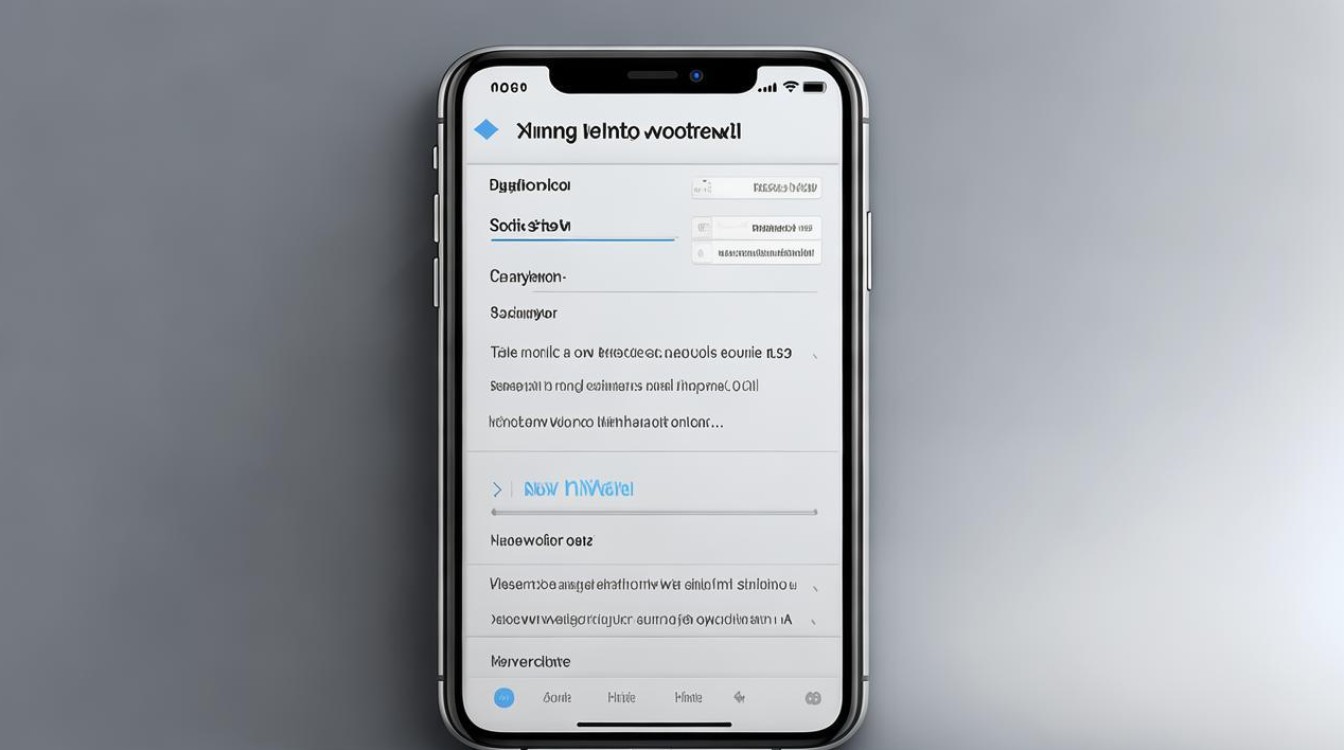
通过“设置”应用修改
- 打开“设置”:解锁你的iPhone,找到并点击主屏幕上的“设置”应用图标,这是进入手机各项设置的总入口。
- 导航至“通用”:在“设置”界面中,向下滑动屏幕,找到并点击“通用”选项,这个选项包含了手机的一些基本信息和常规设置。
- 进入“关于本机”:在“通用”界面中,继续向下滑动,找到并点击“关于本机”,这里显示了手机的详细信息,包括设备名称、型号、系统版本等。
- 修改设备名称:在“关于本机”页面中,找到“名称”一栏,这就是你当前设备的默认名称,也是个人热点的默认名称,点击“名称”,进入编辑模式,你可以输入你想要的新名称,这个新名称将同时作为你的设备名称和个人热点名称。
- 保存更改:输入完新名称后,点击右上角的“完成”按钮,或者简单地退出编辑模式,系统会自动保存你的更改。
- 验证更改:为了确保更改已生效,你可以返回到“设置”主界面,然后再次进入“个人热点”选项,你应该能看到个人热点的名称已经更新为你刚刚设置的新名称。
注意事项
- 名称长度限制:虽然iOS系统允许你自定义设备名称,但建议保持名称简洁明了,避免过长或复杂的字符组合。
- 特殊字符使用:在设置名称时,尽量避免使用特殊字符或表情符号,因为这些可能会导致某些设备无法正确识别或连接热点。
- 网络兼容性:更改热点名称后,确保其他设备能够正常搜索到并连接到你的热点,如果遇到连接问题,可以尝试重启iPhone或重置网络设置。
常见问题及解决方案
| 问题 | 解决方案 |
|---|---|
| 更改名称后,其他设备无法搜索到热点 | 确保新名称不包含特殊字符或过长的字符串;尝试重启iPhone或重置网络设置。 |
| 个人热点无法开启或关闭 | 检查iPhone的蜂窝数据是否已开启;确保系统版本为最新;尝试重启设备。 |
| 热点连接速度慢或不稳定 | 确保iPhone处于信号良好的区域;尝试更改热点密码或加密方式;检查连接设备的网络设置。 |
通过以上步骤和注意事项,你可以轻松地在iPhone上更改个人热点的名称,使其更加个性化和易于识别。
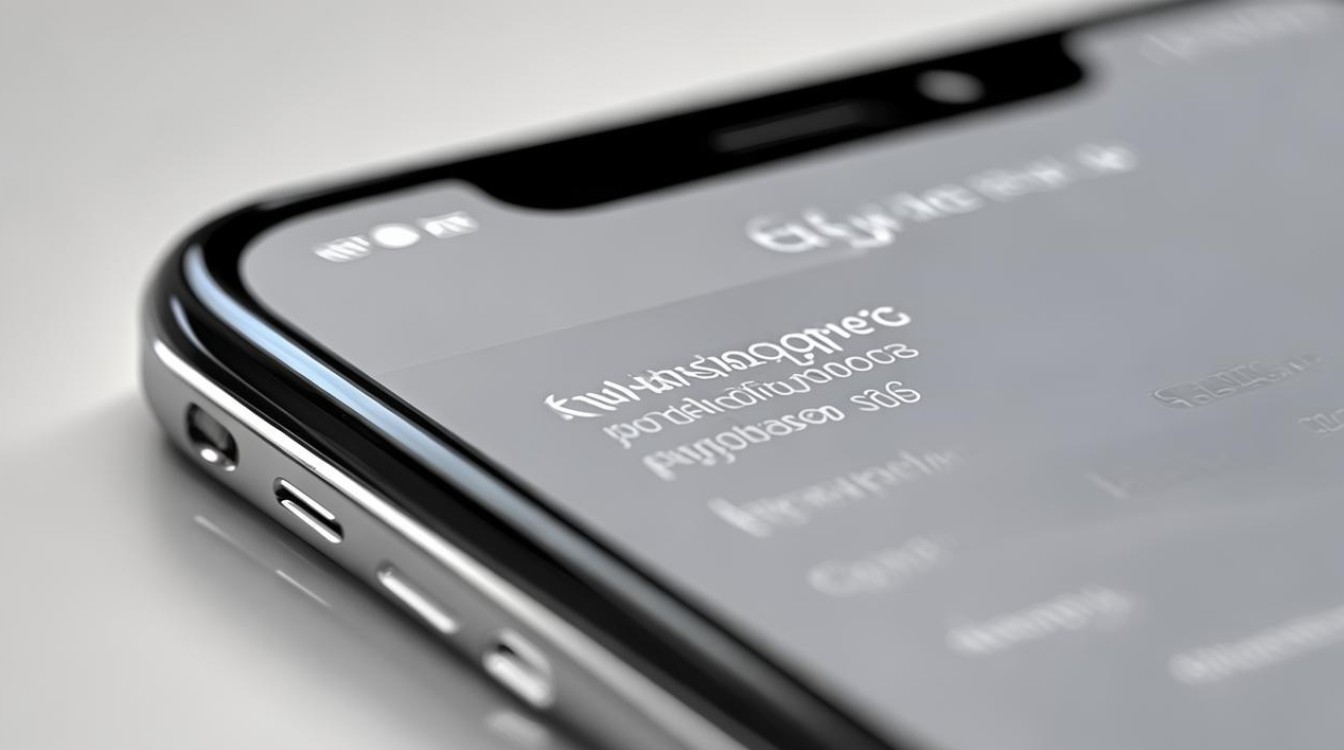
版权声明:本文由环云手机汇 - 聚焦全球新机与行业动态!发布,如需转载请注明出处。












 冀ICP备2021017634号-5
冀ICP备2021017634号-5
 冀公网安备13062802000102号
冀公网安备13062802000102号